win11不能调亮度怎么回事 win11不能调节亮度修复方法
我们在日常操作win11系统的时候,经常也需要通过调整屏幕显示的亮度来更好的适应外界环境光线,可是近日有用户在对win11电脑进行调节屏幕亮度时,却遇到了不能不能调节亮度的问题,对此win11不能调亮度怎么回事呢?这里小编就给大家讲解win11不能调节亮度修复方法。
具体方法如下:
方法一:
1、点击“开始”-“设置”。
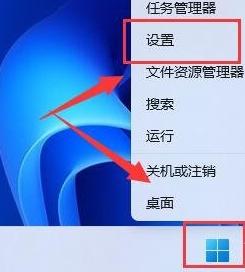
2、搜索“电源”,选择最佳匹配。
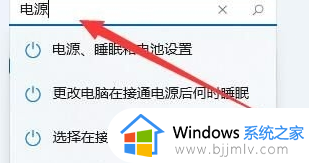
3、打开“编辑电源计划”。
4、点击“更高高级电源设置”。
5、将“启用自适应亮度”设置为关闭即可。
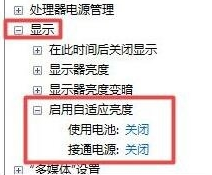
方法二:
1、右键点击桌面空白处,打开“NVIDIA控制面板”。
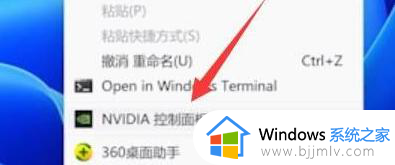
2、选择“调整桌面颜色设置”。
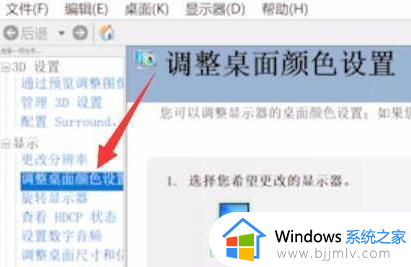
3、试试调节亮度。
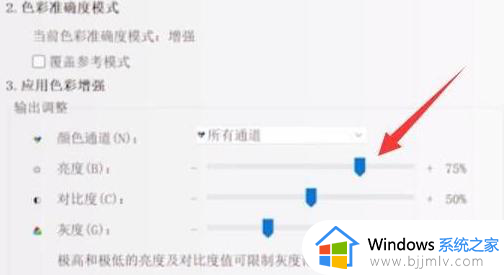
方法三:
1、Win+r调出运行,输入“regedit”回车打开注册表。
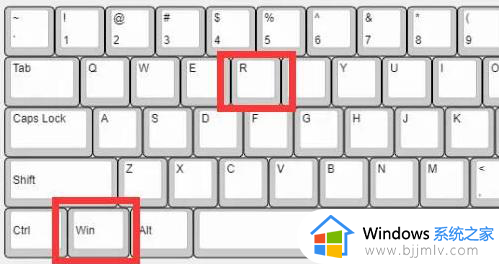
2、打开以下路径:
“计算机\HKEY_LOCAL_MACHINE\SYSTEM\ControlSet001\Control\Class\{4d36e968-e325-11ce-bfc1-08002be10318}”
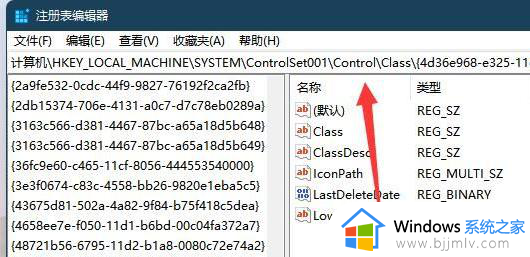
3、双击打开“0000”下的“featuretestcontrol”。
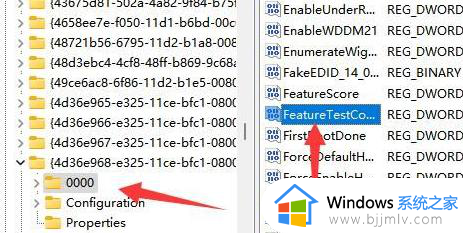
4、最后更改为“ffff”,确定保存重启电脑就能调节亮度了。
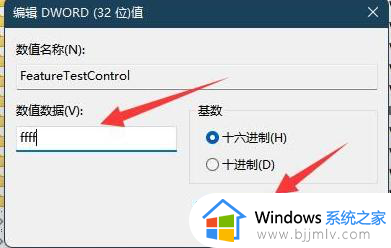
方法四:
实在没有方法解决的话,就只能重装系统试试了,这个过程可以参考:微pe装原版win11详细教程
上述就是小编告诉大家的关于win11不能调节亮度修复方法了,有遇到相同问题的用户可参考本文中介绍的步骤来进行修复,希望能够对大家有所帮助。
win11不能调亮度怎么回事 win11不能调节亮度修复方法相关教程
- win11调节不了亮度怎么办?win11亮度调节没有反应修复方法
- win11不能调亮度怎么办 win11电脑调不了亮度修复方法
- win11为什么不能调亮度?windows11屏幕亮度调节不了如何处理
- windows11突然亮度调整不了怎么办 windows11不能调节亮度处理方法
- win11的亮度调节没有了怎么办 win11亮度调节不见了处理方法
- win11调节亮度失灵怎么办 win11调节亮度无效修复方案
- 更新了win11亮度无法调节怎么回事 windows11不能调节屏幕亮度如何处理
- 为什么win11没有亮度调节 win11亮度调节不见了如何解决
- win11无法调节亮度怎么办 win11亮度无法调节解决方法
- win11电脑亮度调节找不到了怎么办 win11亮度调节不见了修复方案
- win11恢复出厂设置的教程 怎么把电脑恢复出厂设置win11
- win11控制面板打开方法 win11控制面板在哪里打开
- win11开机无法登录到你的账户怎么办 win11开机无法登录账号修复方案
- win11开机怎么跳过联网设置 如何跳过win11开机联网步骤
- 怎么把win11右键改成win10 win11右键菜单改回win10的步骤
- 怎么把win11任务栏变透明 win11系统底部任务栏透明设置方法
win11系统教程推荐
- 1 怎么把win11任务栏变透明 win11系统底部任务栏透明设置方法
- 2 win11开机时间不准怎么办 win11开机时间总是不对如何解决
- 3 windows 11如何关机 win11关机教程
- 4 win11更换字体样式设置方法 win11怎么更改字体样式
- 5 win11服务器管理器怎么打开 win11如何打开服务器管理器
- 6 0x00000040共享打印机win11怎么办 win11共享打印机错误0x00000040如何处理
- 7 win11桌面假死鼠标能动怎么办 win11桌面假死无响应鼠标能动怎么解决
- 8 win11录屏按钮是灰色的怎么办 win11录屏功能开始录制灰色解决方法
- 9 华硕电脑怎么分盘win11 win11华硕电脑分盘教程
- 10 win11开机任务栏卡死怎么办 win11开机任务栏卡住处理方法
win11系统推荐
- 1 番茄花园ghost win11 64位标准专业版下载v2024.07
- 2 深度技术ghost win11 64位中文免激活版下载v2024.06
- 3 深度技术ghost win11 64位稳定专业版下载v2024.06
- 4 番茄花园ghost win11 64位正式免激活版下载v2024.05
- 5 技术员联盟ghost win11 64位中文正式版下载v2024.05
- 6 系统之家ghost win11 64位最新家庭版下载v2024.04
- 7 ghost windows11 64位专业版原版下载v2024.04
- 8 惠普笔记本电脑ghost win11 64位专业永久激活版下载v2024.04
- 9 技术员联盟ghost win11 64位官方纯净版下载v2024.03
- 10 萝卜家园ghost win11 64位官方正式版下载v2024.03